Come risolvere i problemi IDM nei browser Chrome, Firefox ed Edge
Internet Download Manager (IDM) è ampiamente riconosciuto come uno strumento leader per la gestione e l’accelerazione dei download di file. Si integra senza sforzo con browser Web come Chrome, Firefox ed Edge, consentendo agli utenti di scaricare file con un semplice clic. Tuttavia, alcuni utenti riscontrano problemi in cui IDM cessa di funzionare o non si integra correttamente con il proprio browser, il che può essere piuttosto fastidioso, in particolare se ci si affida a IDM per download efficienti.
In questo articolo analizzeremo i motivi per cui IDM potrebbe non funzionare nel tuo browser e forniremo istruzioni dettagliate e dettagliate per risolvere i problemi.
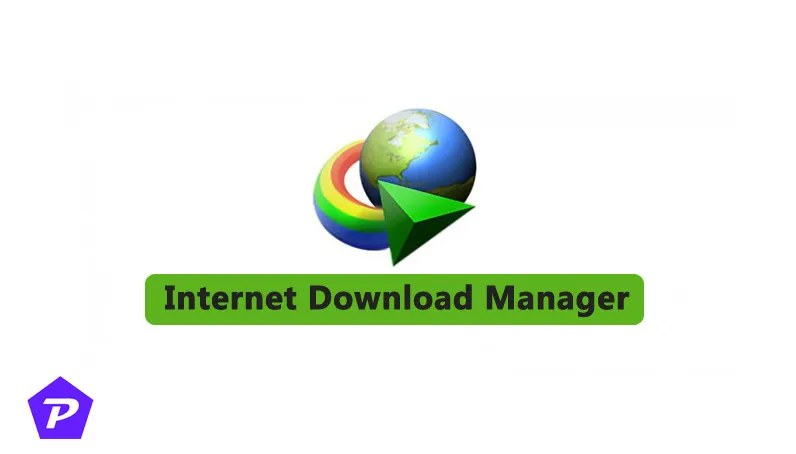
Comprendere IDM e la sua integrazione con il browser
IDM funziona aggiungendo un’estensione o un componente aggiuntivo al tuo browser, che gli consente di identificare automaticamente i contenuti scaricabili come video, immagini e file e di offrire opzioni di download. Tuttavia, gli aggiornamenti del browser o impostazioni specifiche potrebbero interferire con questa integrazione, con conseguente malfunzionamento di IDM.
Quando un browser si aggiorna, può rendere incompatibile l’estensione IDM esistente finché non viene rilasciato un aggiornamento corrispondente da IDM. Inoltre, le configurazioni di sicurezza del browser, i componenti aggiuntivi di terze parti o persino le applicazioni antivirus possono ostacolare il corretto funzionamento di IDM.
Problemi frequenti che causano il malfunzionamento di IDM nei browser
Diversi fattori possono impedire il corretto funzionamento dell’IDM:
- Versione IDM obsoleta : una versione obsoleta di IDM potrebbe non supportare le ultime versioni dei browser, causando problemi di funzionalità.
- Incompatibilità delle estensioni : gli aggiornamenti dei browser possono disattivare o eliminare l’estensione IDM.
- Impostazioni del browser che ostacolano IDM : alcune impostazioni di sicurezza potrebbero bloccare inavvertitamente il funzionamento di IDM.
- Conflitti con antivirus o firewall : alcuni software di sicurezza possono interferire erroneamente con le operazioni di IDM.
Ora esaminiamo le soluzioni specifiche pensate su misura per i diversi browser.
Risoluzione dei problemi IDM in Chrome
Passaggio 1: verifica degli aggiornamenti IDM
È importante assicurarsi che IDM sia aggiornato all’ultima versione, poiché gli aggiornamenti del browser spesso richiedono aggiornamenti IDM corrispondenti per la compatibilità. Per verificare la presenza di aggiornamenti:
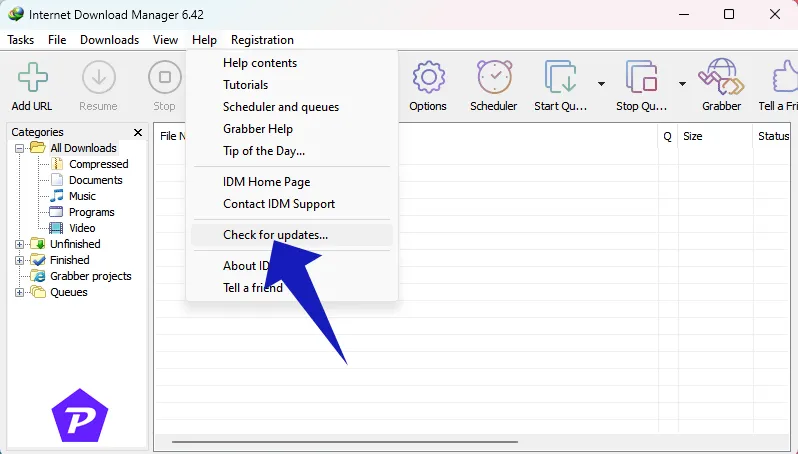
- Avvia IDM.
- Vai al menu “Aiuto” .
- Seleziona “Controlla aggiornamenti”.
Passaggio 2: attiva l’estensione IDM in Chrome
A volte, Chrome disabilita l’estensione IDM dopo un aggiornamento. Per riattivare l’estensione:
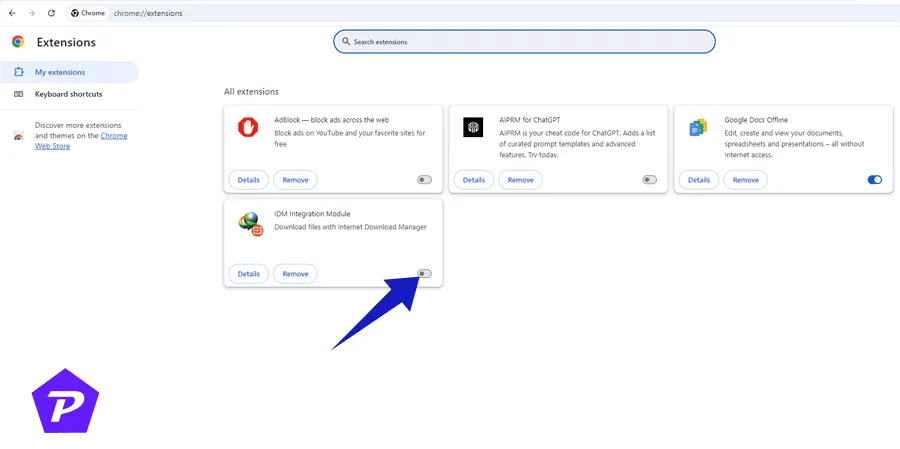
- Apri Chrome.
- Inserisci
chrome://extensions/nella barra degli indirizzi e premi Invio. - Individua l’estensione IDM e verifica che sia attivata.
Passaggio 3: rivedere le impostazioni di Chrome
Assicurati che le impostazioni di Chrome non ostacolino IDM:
- Accedi alle impostazioni di Chrome tramite i tre puntini nell’angolo in alto a destra.
- Fare clic su “Privacy e sicurezza”.
- Verificare che nessuna impostazione di sicurezza impedisca il funzionamento di IDM.
Passaggio 4: Disattivare le estensioni in conflitto
Altre estensioni potrebbero creare conflitti con IDM. Per trovare una soluzione:
- Disattiva temporaneamente tutte le altre estensioni.
- Abilitarli uno alla volta per individuare quale potrebbe causare il conflitto.
Risoluzione dei problemi IDM in Firefox
Passaggio 1: assicurarsi che Firefox e IDM siano aggiornati
Mantieni aggiornati sia Firefox che IDM per garantire la compatibilità. Installa sempre le ultime versioni di entrambi.
Passaggio 2: reinstallare l’estensione IDM in Firefox
Per reinstallare manualmente l’estensione IDM in Firefox:
- Avvia Firefox.
- Vai su
about:addonse rimuovi l’estensione ID attualmente installata.
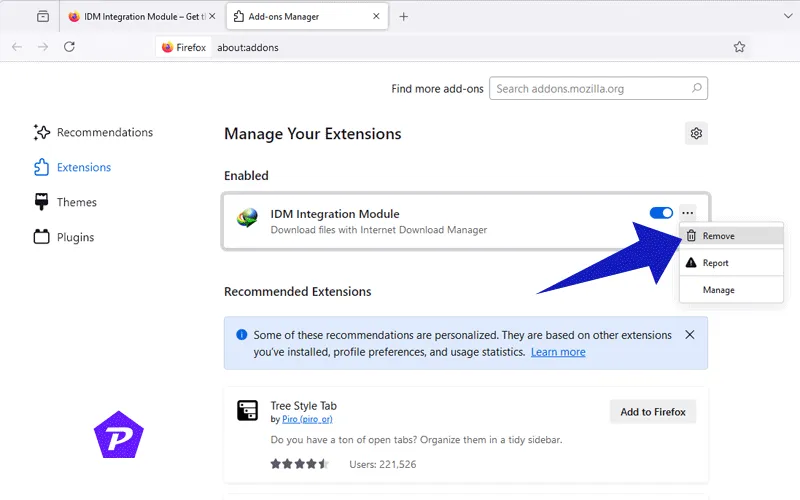
- Quando riapri Firefox, IDM ti chiederà automaticamente di selezionare “Integrazione browser IDM”. Fai clic su OK per accedere alla pagina “Download estensione IDM Firefox” .
- Premere il pulsante Aggiungi a Firefox per installare il ‘Modulo di integrazione IDM’ .
- Se in Firefox viene visualizzata una finestra di dialogo di autorizzazione, fare clic sul pulsante “Aggiungi” per procedere.
- Ora l’estensione verrà reinstallata correttamente in Firefox.
Passaggio 3: modifica la configurazione di Firefox
Controlla che Firefox non stia bloccando IDM:
- Vai alle impostazioni di Firefox.
- Nella scheda “Privacy e sicurezza” , modifica le impostazioni per consentire l’estensione IDM.
Passaggio 4: verifica dei componenti aggiuntivi in conflitto
È consigliabile disattivare qualsiasi componente aggiuntivo in Firefox che potrebbe interferire con IDM. I gestori di download o le estensioni di blocco degli annunci possono talvolta causare tali conflitti.
Risoluzione dei problemi IDM in Edge
Passaggio 1: assicurarsi che Edge e IDM siano aggiornati
Mantenere Edge e IDM aggiornati per ridurre al minimo i problemi di compatibilità.
Passaggio 2: reinstallare l’estensione IDM in Edge
Se l’estensione IDM è assente in Edge:
- Bordo aperto.
- Individuare
edge://extensions/e disinstallare qualsiasi estensione IDM esistente. - Per reinstallare IDM, apri IDM, vai su “Opzioni” e scegli Edge dalle preferenze di integrazione del browser.
Passaggio 3: modifica le impostazioni del bordo
Assicurarsi che le configurazioni di sicurezza di Edge non ostacolino IDM:
- Accedi alle impostazioni di Edge e fai clic su “Privacy, ricerca e servizi”.
- Verificare che nessuna impostazione blocchi l’integrazione di IDM.
Passaggio 4: Disattivare le estensioni in conflitto
Estensioni come i gestori di download o gli strumenti per la privacy potrebbero entrare in conflitto con IDM. Disattiva tali estensioni per determinare se IDM riprende la funzionalità.
Esame delle impostazioni antivirus e firewall
Il tuo software antivirus o firewall potrebbe impedire la connettività Internet di IDM. Ecco come risolvere il problema:
- Avvia l’applicazione antivirus o firewall.
- Aggiungere IDM all’elenco dei programmi consentiti.
- Riavvia il computer per verificare se il problema è stato risolto.
Suggerimenti avanzati per la risoluzione dei problemi
- Reinstallare IDM : se i problemi persistono, provare a disinstallare e reinstallare IDM completamente.
- Ripristina le impostazioni del browser : ripristinare le impostazioni predefinite del browser può aiutare a eliminare configurazioni in conflitto.
- Contattare l’assistenza IDM : se nessuna delle soluzioni fornite risulta efficace, prendere in considerazione la possibilità di contattare il team di assistenza IDM per ulteriori indicazioni.
Conclusione
Seguendo questi metodi di risoluzione dei problemi, dovresti essere in grado di risolvere i problemi con IDM in Chrome, Firefox o Edge. È importante mantenere il software aggiornato e prestare attenzione alle configurazioni del browser e di sicurezza che potrebbero potenzialmente interferire con la funzionalità di IDM.
Domande frequenti (FAQ)
Perché IDM smette di funzionare dopo un aggiornamento del browser?
Dopo un aggiornamento del browser, l’estensione IDM potrebbe non essere più compatibile finché non riceve un aggiornamento specifico per la nuova versione del browser.
IDM è compatibile con tutte le versioni di Chrome, Firefox ed Edge?
IDM è generalmente compatibile con molte versioni di questi browser, ma è fondamentale assicurarsi che sia IDM sia il browser siano aggiornati.
Cosa succede se l’estensione IDM non è visibile nel mio browser?
L’estensione potrebbe essere disabilitata o rimossa in seguito a un aggiornamento del browser. Puoi scegliere di abilitarla o reinstallarla manualmente.
Posso scaricare senza IDM se l’estensione non funziona?
Sì, puoi utilizzare il gestore dei download integrato nel tuo browser, anche se potrebbe non essere veloce e avere le stesse funzionalità di IDM.
Cosa devo fare se IDM continua a non funzionare dopo aver eseguito tutti i passaggi?
Se IDM continua ad avere problemi, puoi provare a reinstallarlo o a reimpostare le impostazioni del browser. Come ultima opzione, potresti prendere in considerazione di contattare il supporto di IDM per ricevere assistenza.
Crediti immagine: Pcmobitech.com